Barracodessa on mahdollista luoda ja lähettää tarjouksia. Tarjoukset saat näkyviin päävalikosta kohdasta Asiakkaat > Tarjoukset.
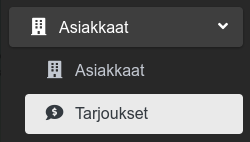
Tarjouslista
Tarjouslista näyttää oletuksena kaikki tarjoukset luontijärjestyksessä, uusin ensimmäisenä.
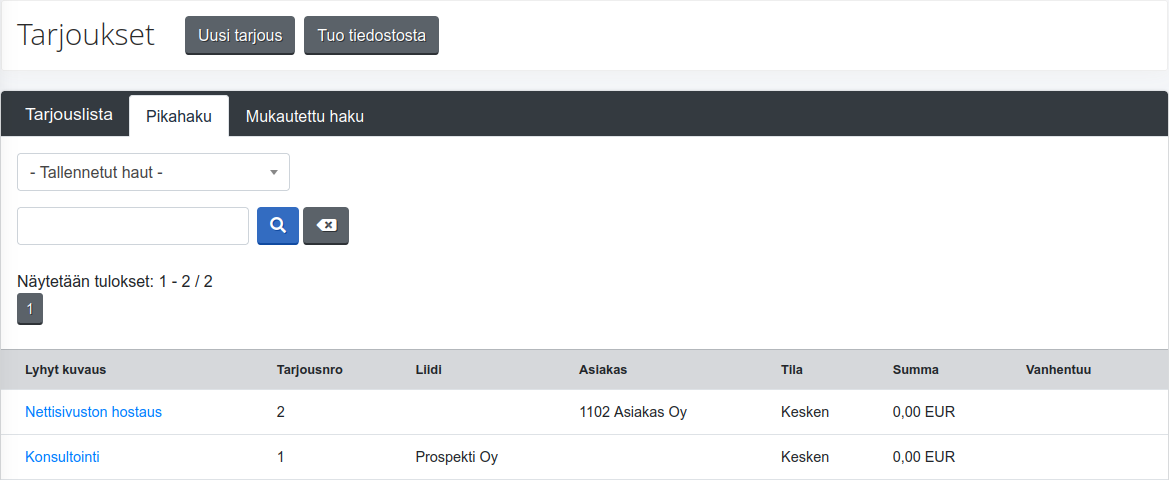
Tarjouksia voi myös hakea pikahakukentällä, joka hakee tarjouksia listassa näytettävistä tiedoista.
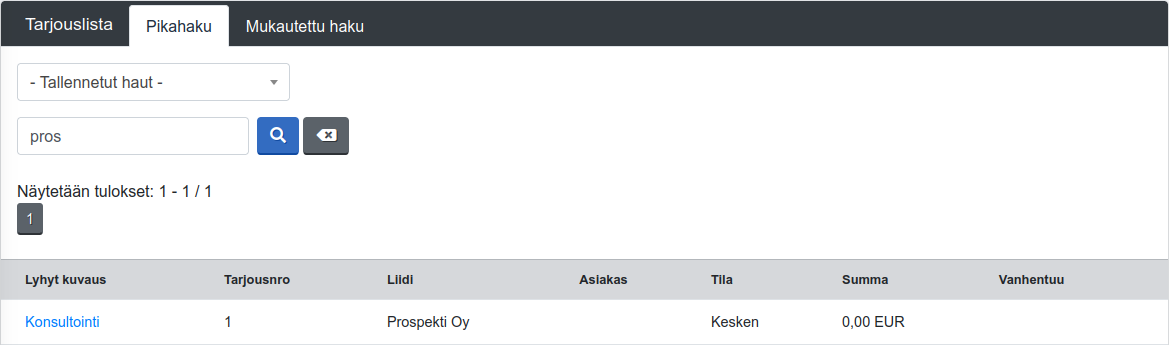
Jos tarjouksien haussa tarvitsee yksityöskohtaisempia hakukriteerejä, pikahaun sijaan tulee käyttää mukautettua hakua. Mukautetusta hausta voit lukea lisää täällä.
Uuden tarjouksen luominen
Uuden tarjouksen luonti onnistu otsikon vieressä olevasta ”Uusi tarjous” napista.

Perustiedot
- – Lyhyt kuvaus – Lyhyt kuvaus tarjouksesta. Kuvaava nimi auttaa tarjouksen löytämisessä tarjouslistalta.
- – Tila – Tarjouksen tila. Tätä ei normaalisti tarvitse muuttaa sillä tila päivittyy automaattisesti.
- – Vastuuhenkilö – Tarjouksesta vastaava vastuuhenkilö. Henkilön nimi tulostuu tarjoukseen myyjän nimeksi.
- – Tarjouspvm – Tarjouksen päivämäärä.
- – Vanhentuu – Päivämäärä mihin asti tarjous on voimassa.
- – Maksuehto – Maksuehto päivissä.
- – Tulosteen kieli – Tarjouksen PDF-tulosteen kieli. Vaihtoehtoina Suomi ja Englanti.
- – Myyjän viite – Myyjän antama valinnainen viite.
- – Asiakkaan viite – Asiakkaan antama valinnainen viite.
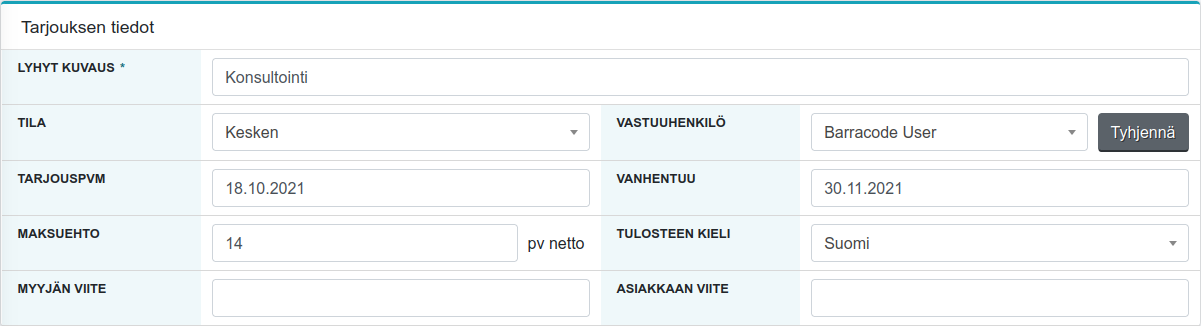
Maksajan tiedot
- Liidi – Liiditietoihin tallennettu liidi. Liidien hallinasta voit lukea lisää täällä.
- Jos liidiä ei löydy ja se halutaan tallentaa liiditietoihin, uuden voi luoda ”Luo uusi” napista. Tämä avaa luonti-ikkunan lomakkeen päälle, eikä missään vaiheessa poistuta tarjouksen luontilomakkeelta.
- Jos maksajan tiedot ja toimitustiedot halutaan täyttää liidin tiedoista, se onnistuu ”Hae tiedot” napista.
- Asiakas – Asiakastietoihin tallennettu asiakas. Asiakkaiden hallinnasta voit lukea lisää täällä.
- Jos asiakasta ei löydy ja se halutaan tallentaa asiakastietoihin, uuden voi luoda ”Luo uusi” napista. Tämä avaa luonti-ikkunan lomakkeen päälle, eikä missään vaiheessa poistuta tarjouksen luontilomakkeelta.
- Jos maksajan tiedot ja toimitustiedot halutaan täyttää asiakkaan tiedoista, se onnistuu ”Hae tiedot” napista.
- – Maksajan nimi – Maksajan nimi / Yrityksen nimi
- – Osoite – Laskutusosoite
- – Y-tunnus – Asiakkaan tai liidin y-tunnus
- – Osoite (2. rivi) – Laskutusosoitteen valinnainen toinen rivi
- – Sähköposti – Sähköposti johon tarjous lähetetään
- – Postinumero ja -toimipaikka – Laskutusosoitteen postinumero ja postitoimipaikka
- – E-laskun verkkolaskuosoite / välittäjän tunnus – Tiedot verkkolaskujen välittämistä varten jos tarjouksesta luodaan lasku. Jos verkkolaskujen lähetystä ei ole otettu käyttöön, näitä tietoja ei tarvita.
- Huom! Jos asiakkaalta saadussa verkkolaskuohjeessa on eri välittäjän tunnus laskujen pankkiverkosta lähettämiseen, tätä tulee käyttää.
- Verkkolaskujen ottamisesta käyttöön voit lukea lisää täällä.
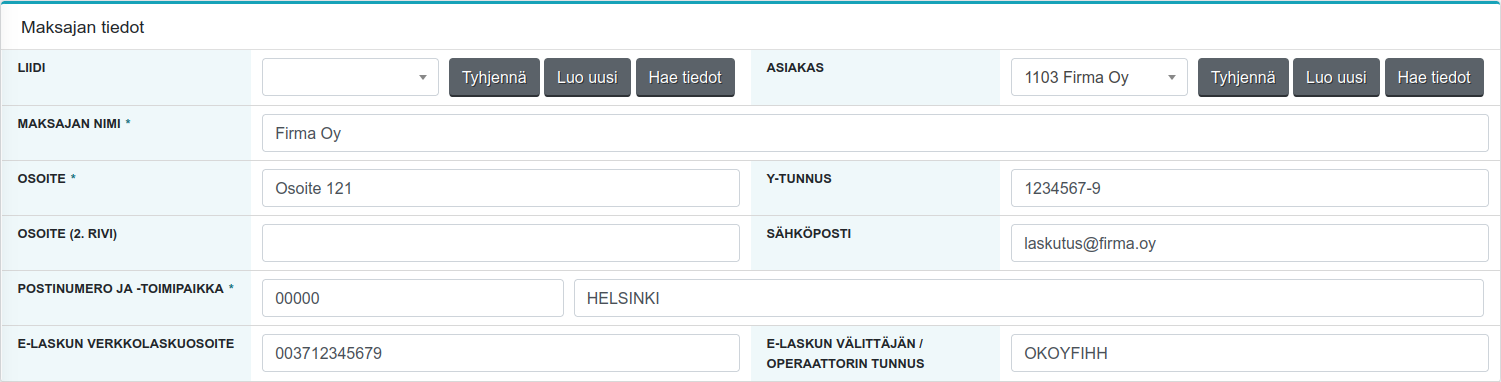
Toimitustiedot
Valinnaiset toimitustiedot jos tarjoukseen liittyy tavaroiden toimitusta
- – Vastaanottajan nimi – Vastaanottajan / Yrityksen nimi
- – Toimituspäivä – Toimituspäivän voi antaa joko vapaana tekstinä tai päivämääränä
- – Osoite – Toimitusosoite
- – Osoite (2. rivi) – Toimitusosoitteen valinnainen toinen rivi
- – Toimitustapa – Vaihtoehtoina
- – Nouto
- – Kuljetus
- – Asennettuna
- – Toimitettu
- – Postinumero ja -toimipaikka – Toimitusosoitteen postinumero ja postitoimipaikka
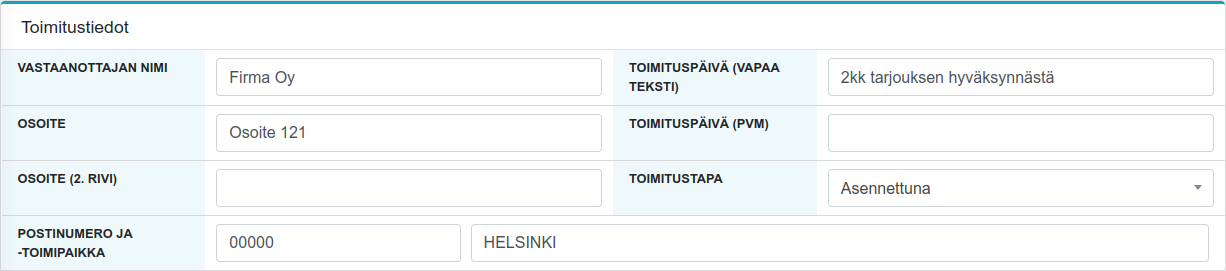
Osoitetiedot maksajan tiedoissa ja toimitustiedoissa
Osoitteen syöttämistä varten tarjolla on Suomen kaikki osoitteet. Kadun ja tien nimiä ehdotetaan kun olet kirjoittanut osoite-kenttään tai osoitteen 2. rivin kenttään vähintään kaksi kirjainta katunimen alusta.
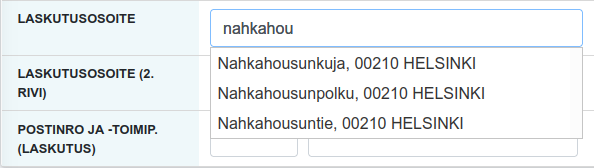
Jos haluat antaa osoitteelle talon numeron jo hakuvaiheessa, se onnistuu numeron lisäyksellä osittaisen kadun tai tien nimen jälkeen. Pitkillä teillä tai kaduilla postinumero voi muuttua. Näissä tilanteissa osoitehaku palauttaa oikean postinumeron kun haun lisänä käytetään talon numeroa. Haku jättää myös ne kadut ja tiet pois hausta, joilla kyseistä talon numeroa ei ole.
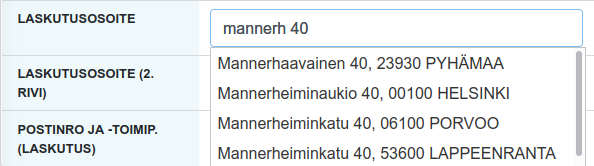
Lisätiedot
Lisätietoina voi antaa:
- – Tarjoustulosteen lisätiedot – Lisätieto, joka tulee tarjoustulosteelle
- – Kuvaus – Lisätietoja, ei tule tarjoustulosteelle
- – Sisäiset lisätiedot – Sisäisiä lisätietoja, joita ei välitetä asiakkaalle
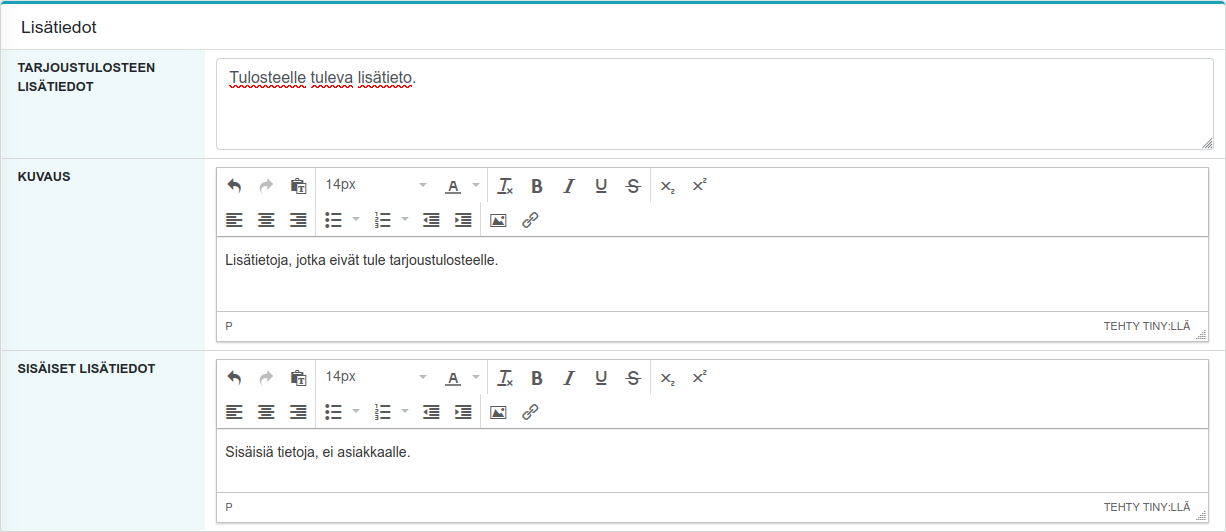
Tarjouksen tiedot
Tarjouksen tiedoista näkee tarjouksen luonnissa tai tietojen muuttamisessa annetut tiedot. Tämän lisäksi nähtävissä on milloin tarjous on luotu ja milloin tarjouksen tietoja on viimeksi muutettu.
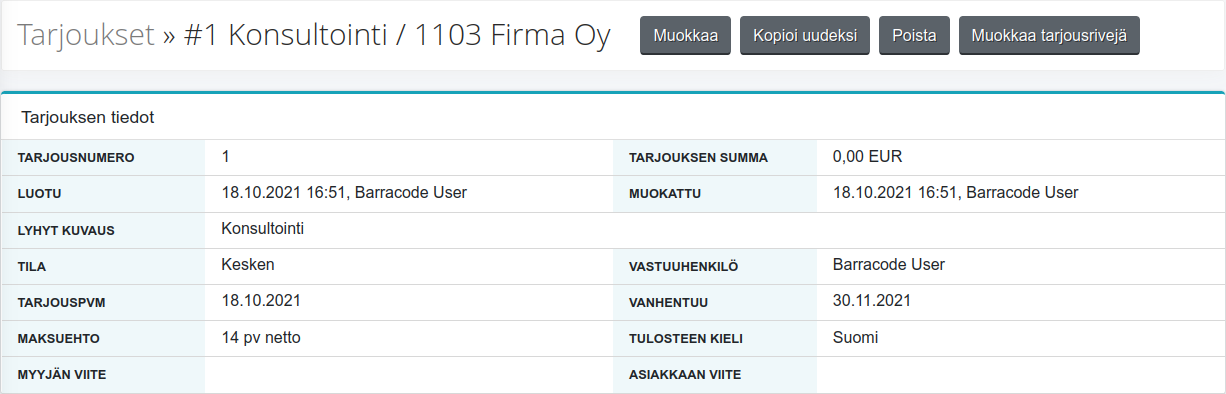
Tarjouksen tietojen lisäksi näytetään myös tarjouksen lisätoiminnot, tarjouksen sähköpostien historia ja laskut mitä tarjouksesta on luotu.
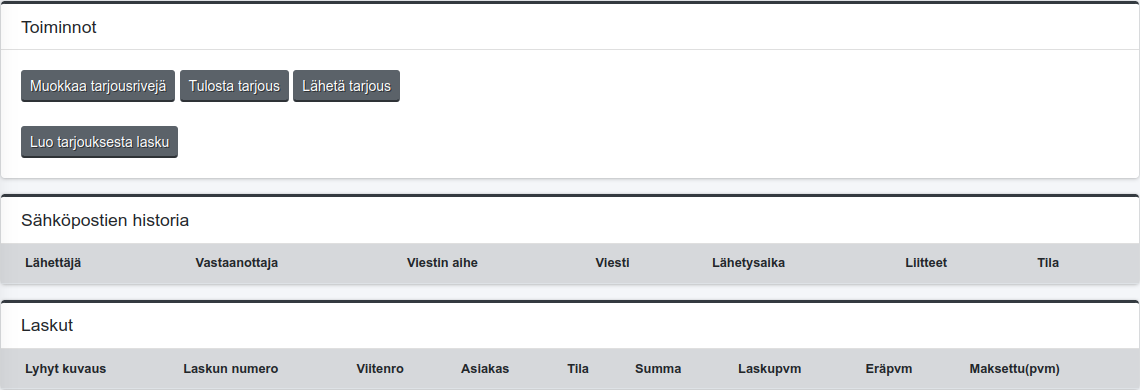
Tarjousrivien muokkaus
Tarjousrivien muokkaus onnistuu tarjouksen tietojen katselunäkymästä
- – Otsikon vieressä olevasta napista ”Muokkaa tarjousrivejä”.
- – ”Toiminnot” osiosta löytyvästä napista ”Muokkaa tarjousrivejä”.
Tämä avaa uuden sivun, jolla voit tehdä muutoksia tarjousriveihin. Voit lukea lisää siitä, miten tarjousrivien muokkaus toimii täältä.
Tarjouksen lähettäminen
Tarjouksen voi avata uuteen ikkunaan napista ”Tulosta tarjous”. Tulostetun tarjouksen voi lähettää halutulla tavalla.
Jos tarjouksen haluaa lähettää suoraan Barracodesta, se onnistuu ”Lähetä tarjous” napista. Lähetyksessä kaikki tarvittavat tiedot ovat esitäytettynä jos
- – Laskutussähköposti ja Sähköpostilaskun lähettäjän nimi on asetettuna Barracode asetuksista
- – Sähköposti on täytettynä maksajan tiedoissa tai tarjouksen asiakkaan tiedoista löytyy sähköposti tai laskutussähköposti
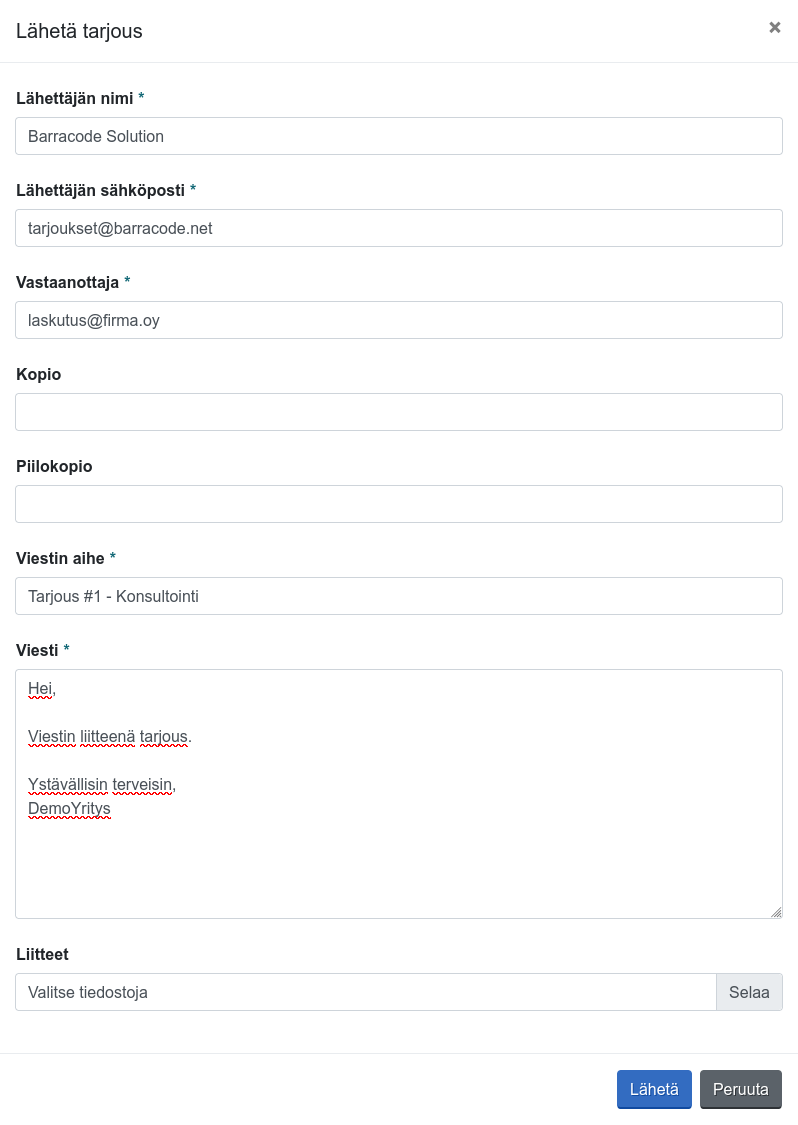
Jos sähköpostiin halutaan lisätä liitteitä tarjouksen PDF-liitteen lisäksi, se onnistuu valitsemalla liitetiedostoja.

Huom! Tarjouksen lähetys ei lähetä tarjousta heti. Tarjous lisätään lähetysjonoon, jossa lähetystä odottavat viestit lähetetään kerran minuutissa.
Laskun luominen tarjouksesta
Tarjouksesta voi luoda laskun Toiminnot -osiosta napista ”Luo tarjouksesta lasku”. Nappi avaa laskun luontinäkymän.
Kun tarjoukselle on luotu lasku, tarjouksen tilaksi päivitetään ”Viety laskutukseen”.
Tarjouksen tietojen muokkaus
Tarjouksen tietojen muuttaminen onnistuu tarjouksen tietojen katselunäkymästä, otsikon vieressä olevassa napista ”Muokkaa”.

Napista avautuva näkymä on samanlainen kuin tarjouksen luonnissa.
Paluu listaukseen
Listaukseen palaaminen onnistuu otsikosta. Otsikon ”Tarjoukset” on linkki listaukseen. Jos sinulla oli listauksessa haku kun esimerkiksi avasit tarjouksen tiedot, tämä haku on edelleen tallella.

Tarjouksen kopiointi
Tarjouksen kopiointi uudeksi tarjoukseksi onnistuu tarjouksen tietojen katselunäkymästä, otsikon vieressä olevasta napista ”Kopioi uudeksi”.
Nappi avaa esitäytetyn tarjouksen luontinäkymän ja antaa myös seuraavan valinnan:
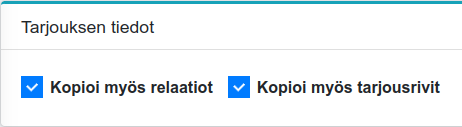
Tarjouksella ei oletuksena ole relaatioita joita kopioitaisiin uudelle tarjoukselle. Jos relaatioita on määritettynä, relaatioiden kopioinnin valinta kopioi kaikki sellaiset tarjoukseen liittyvät tiedot jotka voivat liittyä useampaan tarjoukseen. Tarjousrivien kopiointiin on oma valinta.
Tarjouksen poisto
Huom! Ole poistamisen kanssa varovainen sillä poistettuja tarjouksia ei saa palautettua.
Tarjouksen poisto onnistuu tarjouksen tietojen katselunäkymästä, otsikon vieressä olevasta napista ”Poista”.



